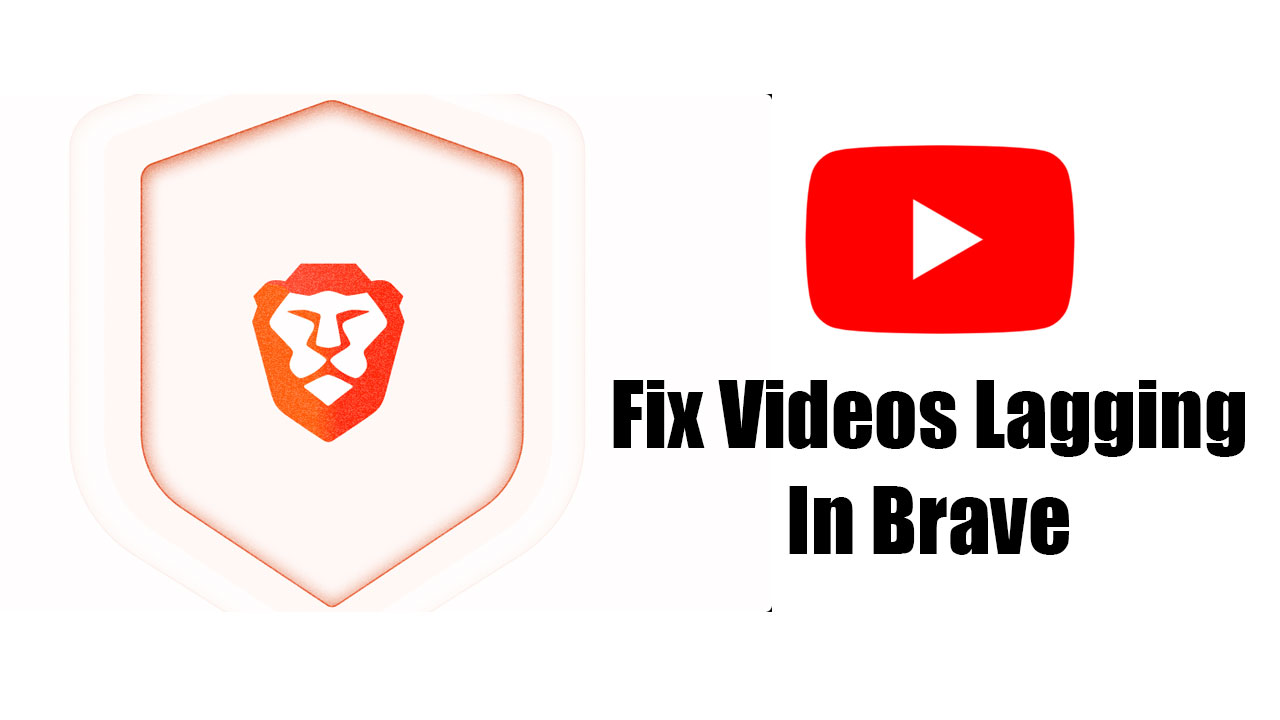วิดีโอ YouTube ล่าช้าใน Brave? 7 เคล็ดลับง่ายๆ!
แม้ว่า Brave จะไม่ได้รับความนิยมเท่า Chrome แต่ก็มีผู้ใช้จำนวนไม่น้อยที่ชอบใช้โปรแกรมนี้ 💻🦁 จริงๆ แล้ว, กล้าหาญ เป็นหนึ่งในเว็บเบราว์เซอร์ที่ปลอดภัยและเน้นความเป็นส่วนตัวมากที่สุดเท่าที่เคยสร้างมา และมีคุณสมบัติทั้งหมดที่คุณต้องการ
El bloqueador de anuncios integrado de Brave hace un gran trabajo eliminando los anuncios de las páginas web que visitas. Sin embargo, recientemente, algunos usuarios han tenido problemas al ver วิดีโอบน YouTube usando Brave. 😕
วีดีโอ YouTube ใน Brave ช้าเหรอ? – จะแก้ไขอย่างไร!
หาก YouTube ทำงานช้าบน Brave มีบางสิ่งที่คุณจะต้องตรวจสอบ ไดรเวอร์กราฟิก, เวอร์ชันเก่าของ Brave, การใช้แอป VPN/Proxy และสภาพอากาศ ของความเฉื่อยชา ของเซิร์ฟเวอร์เป็นสาเหตุที่พบบ่อยที่สุดสำหรับความไม่สะดวกเหล่านี้
แต่ข่าวดีก็คือมีบางสิ่งที่คุณสามารถทำได้เพื่อแก้ไขความช้าของ YouTube ในเบราว์เซอร์ Brave ต่อไปนี้เป็นคำแนะนำบางประการ
1. รีสตาร์ท Brave Browser
หากคุณเพิ่งเปิด Brave และประสบปัญหาเกี่ยวกับ YouTube คุณจำเป็นต้องรีสตาร์ทเบราว์เซอร์จาก ตัวจัดการงาน.

- เปิดตัวจัดการงานบนพีซีของคุณ
- ค้นหาเบราว์เซอร์ Brave
- คลิกขวาที่มันแล้วเลือก เสร็จสิ้นภารกิจ.
- เมื่อเสร็จแล้วให้เปิดเบราว์เซอร์ Brave อีกครั้งและลองชมวิดีโออีกครั้ง
2. ตรวจสอบว่า YouTube หยุดทำงานหรือไม่
เช่นเดียวกับบริการเว็บอื่น ๆ เซิร์ฟเวอร์ของ YouTube อาจหยุดให้บริการเพื่อการบำรุงรักษาเป็นครั้งคราว
หากเซิร์ฟเวอร์ YouTube หยุดทำงาน คุณอาจพบปัญหาในการรับชมวิดีโอ
ดังนั้นก่อนจะสรุปผลใดๆ ควรตรวจสอบให้แน่ใจว่าเซิร์ฟเวอร์ของ YouTube ไม่พบปัญหาใดๆ
คุณสามารถเยี่ยมชมหน้านี้เพื่อตรวจสอบว่า YouTube มีปัญหาใด ๆ หรือไม่
3. อัปเดตไดรเวอร์ GPU
ไดรเวอร์ GPU เป็นสิ่งสำคัญสำหรับการเล่นวิดีโอ วิดีโอ YouTube อาจประสบปัญหาการเล่นช้าลงในเบราว์เซอร์ Brave เนื่องจากอุปกรณ์ของคุณไม่มีไดรเวอร์กราฟิกเวอร์ชันล่าสุดหรือไดรเวอร์ที่เข้ากันได้
หากต้องการตัดปัญหาเหล่านี้ออกไป คุณสามารถอัปเดตพีซี Windows ของคุณหรือดำเนินการอัปเดตด้วยตนเองจาก ตัวจัดการอุปกรณ์.
1. เปิด ตัวจัดการอุปกรณ์ใน Windows 11.

2. เมื่อ Device Manager เปิดขึ้น ให้ขยายหมวดหมู่ อะแดปเตอร์จอภาพ.

3. คลิกขวาที่อะแดปเตอร์ GPU ปัจจุบันและเลือก อัปเดตไดรเวอร์.

4. ในประกาศที่ปรากฏ ให้เลือก ค้นหาไดรเวอร์โดยอัตโนมัติ.

4. ลองดูวิดีโอ YouTube ในโหมดหน้าต่างส่วนตัว
ส่วนขยายหรือข้อมูลแคชอาจรบกวนการทำงานของ YouTube ในเบราว์เซอร์ Brave การสลับไปใช้โหมดหน้าต่างส่วนตัวจะปิดใช้งานส่วนขยายและข้ามแคชที่มีอยู่ ช่วยให้คุณได้รับประสบการณ์การท่องเว็บที่สะอาดยิ่งขึ้น
ดังนั้นให้คลิกที่เมนู Brave ที่มุมขวาบนและเลือกหน้าต่างส่วนตัวใหม่ จากนั้นลองเล่นวิดีโอในโหมดนี้
5. เปิดใช้งานการเร่งความเร็วกราฟิกใน Brave
การเร่งความเร็วของกราฟิกหรือ การเร่งความเร็วด้วยฮาร์ดแวร์เป็นคุณสมบัติ ซึ่งถ่ายโอนภาระจาก CPU ไปยัง GPU ของคุณ
หากคุณติดตั้ง GPU ไว้ การเปิดใช้งานการเร่งกราฟิกจะช่วยปรับปรุงการเล่นวิดีโอ เราจะบอกวิธีการดำเนินการให้คุณที่นี่
1. เปิดเบราว์เซอร์ Brave บนคอมพิวเตอร์ของคุณ
2. จากนั้นให้คลิกที่เมนู แฮมเบอร์เกอร์ ที่มุมขวาบน

3. ในเมนูที่ปรากฏขึ้น ให้เลือก การกำหนดค่า.

4. ในการตั้งค่าให้ไปที่แท็บ ระบบ.

5. ทางด้านขวา ให้เปิดใช้งานตัวเลือก 'ใช้การเร่งกราฟิกเมื่อพร้อมใช้งาน'

6. ปิดใช้งาน Memory Saver ใน Brave
คุณสมบัติประหยัดหน่วยความจำได้รับการออกแบบเพื่อเพิ่มหน่วยความจำสำหรับแท็บที่ไม่ได้ใช้งาน บางครั้งคุณสมบัตินี้อาจรบกวนการเล่นวิดีโอ YouTube ทำให้เกิดความล่าช้าหรือเกิดการขัดข้อง เราจะบอกวิธีการปิดการใช้งานให้คุณที่นี่
1. เปิดเบราว์เซอร์ Brave บนคอมพิวเตอร์ของคุณ
2. จากนั้นให้คลิกที่เมนู แฮมเบอร์เกอร์ ที่มุมขวาบน

3. ในเมนูที่ปรากฏขึ้น ให้เลือก การกำหนดค่า.

4. ในการตั้งค่าให้ไปที่แท็บ ระบบ.

5. เลื่อนลงไปที่ส่วนทางด้านขวา ผลงาน และปิดการใช้งาน การบันทึกความจำ.

7. อัปเดต Brave Browser
เวอร์ชัน Brave ที่ติดตั้งบนอุปกรณ์ของคุณอาจมีปัญหาที่ทำให้วิดีโอ YouTube ล่าช้า
คุณสามารถแก้ไขปัญหานี้ได้โดยอัปเดตเบราว์เซอร์ Brave ของคุณเป็นเวอร์ชันล่าสุด วิธีดำเนินการมีดังต่อไปนี้

- เปิดเบราว์เซอร์ Brave บนคอมพิวเตอร์ของคุณ
- คลิกที่เมนู แฮมเบอร์เกอร์ ที่มุมขวาบน
- ในเมนู Brave ให้เลือก ช่วยเหลือ > เกี่ยวกับ Brave.
เบราว์เซอร์จะตรวจสอบการอัปเดตที่มีอยู่โดยอัตโนมัติและติดตั้งสิ่งที่คุณต้องการ
ต่อไปนี้เป็นวิธีที่ดีที่สุดในการแก้ไขความล่าช้าของวิดีโอ YouTube ในเบราว์เซอร์ Brave หากคุณต้องการความช่วยเหลือเพิ่มเติมเกี่ยวกับหัวข้อนี้ โปรดแสดงความเห็น! นอกจากนี้หากคุณพบว่าคู่มือนี้มีประโยชน์อย่าลืมแชร์กับเพื่อนของคุณ